Nên nhớ người dùng khác có thể truy cập máy tính Mac của bạn bât kỳ lúc nào bằng cách sử dụng ổ USB bootable hoặc thiết bị gì đó tương tự. Vì vậy để đảm bảo các dữ liệu cá nhân cũng như máy tính Mac an toàn, trong bài viết này Taimienphi.vn sẽ hướng dẫn bạn cách khóa và mở khóa Mac bằng USB.
Có nhiều lý do để chúng ta lựa chọn khóa và mở khóa Mac bằng USB, chẳng hạn như để hạn chế, không phải nhập mật khẩu mỗi lần mở máy, tăng cường thêm lớp bảo mật hệ thống, ... Nếu chưa biết cách khóa và mở khóa Mac bằng USB như thế nào, bạn đọc cùng tham khảo bài viết dưới đây của Taimienphi.vn.

Cách khóa và mở khóa Mac bằng USB
Phần mềm Rohos Key Logon có thể lập trình ổ USB, các thiết bị di động và thậm chí là các thiết bị Bluetooth hoạt động như chìa khóa để mở khóa hệ thống. Rohos Key Logon có cả phiên bản cho Windows và macOS. Ngoài ra ứng dụng trả phí cũng bao gồm cả bản dùng thử cho người dùng trước khi lựa chọn để tiếp tục sử dụng.
Tham khảo tiếp bài viết dưới đây của Taimienphi.vn để biết cách khóa và mở khóa Mac bằng USB, sử dụng Rohos Key Logon.
Lưu ý: Trong hướng dẫn này Taimienphi.vn thực hiện trên macOS Sierra 10.12.4 Developer Beta, bạn có thể áp dụng các bước trên các phiên bản macOS khác.
Bước 1: Tải Rohos Key Logon về máy và cài đặt trên Mac của bạn. Lưu ý, bạn sẽ phải khởi động lại Mac sau khi quá trình cài đặt hoàn tất.
Tải Rohos Key Logon về máy và cài đặt tại đây: Rohos Key Logon cho Mac
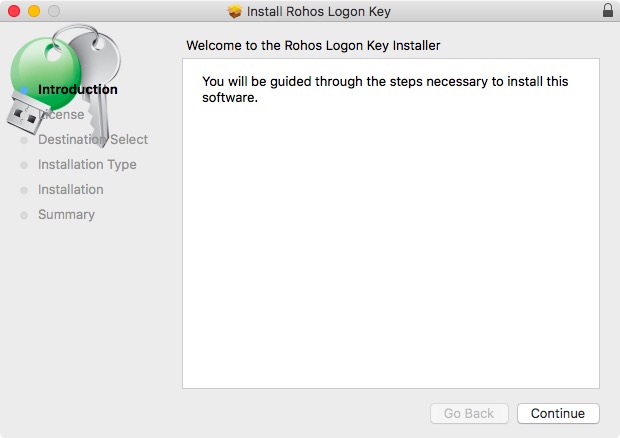
Bước 2: Tiếp theo trên thanh menu Mac, tìm và click chọn biểu tượng Rohos Key Logon, truy cập Open Rohos Logon để mở cửa sổ chính của ứng dụng.

Bước 3: Tại đây click chọn tùy chọn USB Drive. Đảm bảo ổ USB mà bạn muốn sử dụng để đăng nhập đã được kết nối với Mac.

Bước 4: Trên cửa sổ tiếp theo, nhập mật khẩu đăng nhập hệ thống, chọn ổ USB mà bạn muốn chọn làm khóa, sau đó click chọn OK.

Bước 5:Tiếp theo chọn hành động mà bạn muốn thực hiện khi ổ USB bị rút ra khỏi hệ thống. Nếu không muốn thực hiện hành động nào khi rút ổ USB, chỉ cần chọn Nothing trên cửa sổ tiếp theo.

Tuy nhiên để đảm bảo vấn đề an toàn và bảo mật tốt hơn, Taimienphi.vn khuyến cáo bạn nên chọn Lock the Desktop khi tháo ổ USB, tùy chọn này để khóa máy Mac của bạn, tránh khỏi con mắt tò mò của người dùng khác.
Từ giờ bạn có thể dễ dàng khóa và mở khóa Mac của mình bằng cách cắm ổ USB đúng cách. Tuy nhiên trong trường hợp nếu ai đó biết mật khẩu đăng nhập của bạn, và họ vẫn có thể đăng nhập hệ thống. Để ngăn tình trạng này xảy ra, bạn thực hiện theo các bước dưới đây:
Bước 1:Từ biểu tượng Rohos Key Logon trên thanh menu, click chọn Preferences.

Bước 2: Tại đây đánh tích chọn hộp nằm kế bên tùy chọn Allow login only by USB key.

Điều này để đảm bảo bạn chỉ có thể đăng nhập Mac nếu ổ USB được kết nối với hệ thống. Phương pháp này rất an toàn, nhưng cũng kèm theo chút rủi ro trong trường hợp nếu bạn đánh mất ổ USB hoặc ổ USB bị hư hỏng. Vì vậy tốt nhất không nên vô hiệu hóa tùy chọn đăng nhập bằng mật khẩu, hoặc nếu không bạn cần chuẩn bị ít nhất là 2 ổ USB để khóa và mở khóa Mac.
Xóa khóa USB
Trong trường hợp nếu không muốn sử dụng ổ USB để khóa và mở khóa Mac, bạn có thể dễ dàng xóa ổ USB khỏi Rohos. Thực hiện theo các bước dưới đây:
Bước 1: Trên biểu tượng thanh menu Rohos Key Logon, click chọn Open Rohos Logon.

Bước 2: Tại đây click chọn Delete Key.

Bước 3: Chọn ổ USB mà bạn muốn xóa, click chọn Delete.

Thao tác này sẽ xóa ổ USB sử dụng để khóa và mở khóa Mac, và bạn có thể sử dụng mật khẩu để đăng nhập Mac như trước đây.
Rohos Key Logon bao gồm phiên bản dùng thử trong 15 ngày, sau đó người dùng sẽ phải trả phí là 25 USD để tiếp tục sử dụng phần mềm. Nếu đang tìm kiếm các tùy chọn thay thế miễn phí cho Windows, bạn có thể lựa chọn trừ USB Raptor hoặc các phần mềm thay thế khác để sử dụng. USB Raptor hoạt động khá tốt, phù hợp để sử dụng khóa hoặc mở khóa máy tính Windows.
Bảo vệ hệ thống bằng các khóa truy cập vật lý
Khóa truy cập vật lý là một trong những giải pháp bảo mật an toàn nhất mà bạn có thể sử dụng để bảo vệ hệ thống, máy tính của mình, ngăn không cho người dùng khác truy cập trái phép. Ngay cả khi kẻ trộm đánh cắp thiết bị của bạn, họ cũng không thể đăng nhập được hệ thống, trừ khi có quyền truy cập khóa USB mà bạn đã tạo. Tuy nhiên việc mất khóa USB cũng gây ra các rủi ro, vì vậy Taimienphi.vn khuyến cáo bạn nên chuẩn bị khóa dự phòng để tránh trường hợp xấu có thể xảy ra.
https://thuthuat.taimienphi.vn/cach-khoa-va-mo-khoa-mac-bang-usb-44103n.aspx
Bài viết trên đây Taimienphi.vn vừa hướng dẫn bạn cách khóa và mở khóa Mac bằng USB. Ngoài ra nếu có bất kỳ thắc mắc hoặc câu hỏi nào cần giải đáp, bạn đọc có thể để lại ý kiến của mình trong phần bình luận bên dưới bài viết nhé, Taimienphi.vn sẽ giải đáp thắc mắc của bạn sớm nhất có thể. Nếu đang sử dụng windows 10, bạn tham khảo cách khóa bảo mật USB trên Windows 10 tại đây.